电脑32g内存设置虚拟内存:如何正确配置虚拟内存大小?
更新时间:2023-08-09 16:48:16作者:xiaoliu
电脑32G内存设置虚拟内存是一项重要的操作,可以提高系统运行效率和响应速度,虚拟内存是在硬盘上模拟的一段内存空间,通常是为了扩展RAM的容量。当RAM不足时,系统会将一部分数据存放于虚拟内存。操作系统通常会自动管理虚拟内存,但用户可以手动设置虚拟内存大小,以满足不同的工作负荷需求。本文将介绍如何在电脑32G内存设置虚拟内存。
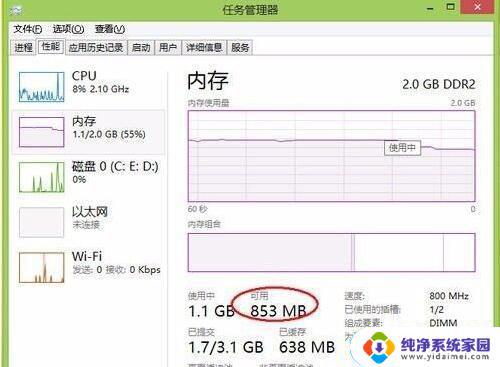
32g内存设置多少虚拟内存合适?
答:一般设置为48g到64g最佳。
虚拟内存一般设置为物理内存的1.5到2倍。其实32g直接交给系统托管就完了,但一定要开虚拟内存不然有兼容问题。
设置方法:
1、第一步,先右键点击桌面上的计算机或我的电脑。选择【属性】。
2、进入系统属性后,点击左侧的高级系统设置,如下图。
3、在弹出的界面,点击【高级】-【设置】,如图所示。
4、进入后,就可以看到虚拟内存下面有个【更改】的按钮。点击它。
5、先取消上方的【自动管理所以驱动器的分页文件大小】,然后点击【自定义大小】。如图所示。
6、建议按以下数字设置,设置1G的1.5倍到2倍也可以。
7、数值输入完后,点击下面的确定,虚拟内存就设置成功了。
以上便是电脑32GB内存设置虚拟内存的全部内容,如有需要的用户可根据小编的步骤进行操作,希望对大家有所帮助。
- 上一篇: 如何设置文字型窗体域选项
- 下一篇: 键盘输入反应慢是什么原因 电脑键盘输入卡顿怎么办
电脑32g内存设置虚拟内存:如何正确配置虚拟内存大小?相关教程
- 16g虚拟内存初始大小 16g虚拟内存设置多少合适 性能
- 电脑虚拟内存初始大小和最大值怎么设置 如何合理设置虚拟内存初始大小
- 16g虚拟内存设置多大 16g虚拟内存设置多少合适 多任务处理
- 虚拟内存设置初始大小和最大值 虚拟内存初始大小和最大值的设置方法
- 16g怎么设置虚拟内存 16g虚拟内存设置多少合适的方法
- 固态硬盘虚拟内存怎么设置最好 SSD虚拟内存设置方法
- 虚拟内存最大值和最小值设置多少 虚拟内存初始大小和最大值设置方法
- 电脑内存16g虚拟内存设多少合适 16g内存虚拟内存设置建议
- 虚拟内存初始大小和最大值怎么填 虚拟内存初始大小和最大值设置方法
- 电脑虚拟内存满了怎么清理 虚拟内存清理方法
- 笔记本开机按f1才能开机 电脑每次启动都要按F1怎么解决
- 电脑打印机怎么设置默认打印机 怎么在电脑上设置默认打印机
- windows取消pin登录 如何关闭Windows 10开机PIN码
- 刚刚删除的应用怎么恢复 安卓手机卸载应用后怎么恢复
- word用户名怎么改 Word用户名怎么改
- 电脑宽带错误651是怎么回事 宽带连接出现651错误怎么办